📋柯美复印机FTP扫描设置指南
🖨️想要将柯美复印机的扫描文件通过网络传输到电脑?那就来学习如何设置FTP扫描吧!
1️⃣ 首先,确定你的复印机的IP地址。如果不知道,可以在复印机面板上按“效用\计数键”,然后按管理员设置,输入默认密码12345678,找到网络设置,查看TCP/IP IPV4设置。
2️⃣ 在电脑上下载并安装FTP扫描软件。可以从复印机官网或百度搜索“FTP Utility”下载。
3️⃣ 安装完成后,打开软件并开始FTP设置。尽量使用默认的TCP端口,Root Folder设置为扫描文件的保存路径,例如“scan”。
4️⃣ 在FTP User设置中,可以选择使用默认的FTP用户,或者自己设置用户名。
5️⃣ 接下来,进入复印机的内部设置。在浏览器中输入复印机的IP地址,登录到WEB管理页面。找到目的地注册,点击进入,选择FTP模式,并设置一个编号和名称。
6️⃣ 在输入主机地址时,使用电脑的IP地址。用户ID和密码可以与FTP软件上设置的相同。文件路径填写“\”。
7️⃣ 最后,回到桌面,双击FTP Utility图标,虽然桌面可能没有显示什么,但右下角会出现一个FTP扫描软件的小图标。保持这个图标开着,否则扫描会失败。
🎉完成以上步骤,你的柯美复印机就已经成功设置了FTP扫描功能!现在可以将扫描的文件轻松传输到电脑上了。
声明:本站所有文章,如无特殊说明或标注,均为本站原创发布。任何个人或组织,在未征得本站同意时,禁止复制、盗用、采集、发布本站内容到任何网站、书籍等各类媒体平台。如若本站内容侵犯了原著者的合法权益,可联系我们进行处理。





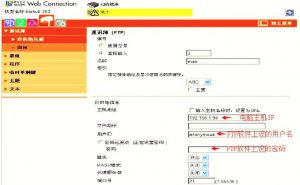
评论(0)